PowerPoint Tipp 4
Immer wieder kommt es während einer Präsentation vor, dass einer oder mehrere Teilnehmer den Wunsch haben, dass ein Thema
- mehr vertieft wird - oder -
- noch einfacher erklärt wird.
Es muss also während der Präsentation einen Level rauf oder runter geschaltet werden. Dazu wären natürlich weitere Erklärungsfolien gut. Nur die wollen wir ja nicht immer in der Präsentation haben und dann schnell mal drüber blättern... Das gibt dem Publikum das doofe Gefühl, dass sie nicht alles zu sehen bekommen. Okay, stimmt ja, aber es macht nur in dem Moment einfach keinen Sinn. Dummerweise glaubt sowas einem immer keiner. :-(
Wie ist das also zu lösen? Wieder mit versteckten Folien! Dazu legen wir uns am Ende der Präsentation Folien an zur Vertiefung bzw. zur Verdeutlichung eines Themas und verstecken diese. Dann "merken" wir uns die Foliennummer; im Zweifel machen wir die Nummer mit Tipp 3 "einfacher zu merken". Und schon können wir da während der Präsentation hinspringen und jede Frage sofort beantworten, sofern wir natürlich vorher dran gedacht haben.
Okay, da gibt es nur ein Problem...
Wie kommen wir wieder zurück zur ursprünglichen Folie.
Der einfachste Weg ist: Wir kennen die Foliennummer und springen direkt wieder zurück. Wenn das aus irgendwelchen Gründen nicht so leicht gehen sollte, dann gibt es zwei coole Funktionen in PowerPoint:
- Während der Präsentation den Punkt "Zuletzt angesehen" im Kontextmenü. Mir ist dazu leider kein ShortCut bekannt.
- Die Interaktive Schaltfläche "Zurückkehren".
Das Kontextmenü erklärt sich von selbst. Nur die Handhabung, wenn man nicht gerade eine Maus auf einem Tisch hat, ist recht umständlich. (Gescrolle auf dem Anzugärmel usw...)
Mit der interaktiven Schaltfläche (die gibst übrigens am einfachsten in der Symbolleiste "Zeichnen" unter "AutoFormen") lässt sich schon eher was bauen. Die Schaltfläche an sich ist recht praktisch. Dummerweise muss sie angeklickt werden und damit wären wir ja wieder bei Problem, dass wir bei der Präsentation nicht immer sichtbar was klicken wollen. Ideal wäre eine "unsichtbare Lösung". Und genau sowas ist möglich! Dazu müsst Ihr eine solche Schaltfläche auf eine entsprechende Vertiefungsfolie ziehen und den Button dann auf die Größe der Folie bringen; also der Button verdeckt dann die Folie. Super! Nun kommst... Dann im Kontextmenü den Punkt "Autoform formatieren" wählen und im Dialog die Farbe zum Ausfüllen auf "keine Füllung" setzen. Und schubs ist der Button weg! :-) Und nun ausprobieren, denn der Button ist da und egal wohin ihr klickt, es geht zurück. Wichtig dabei ist, das geht nur wenn ihr eine Maus einsetzt. Mit coolen Fernsteuerungen, die die Pfeiltasten emulieren, geht das leider nicht.
So, hierzu hätte ich gern mal Feedback, ob ich mich verständlich ausgedrückt habe. :-)
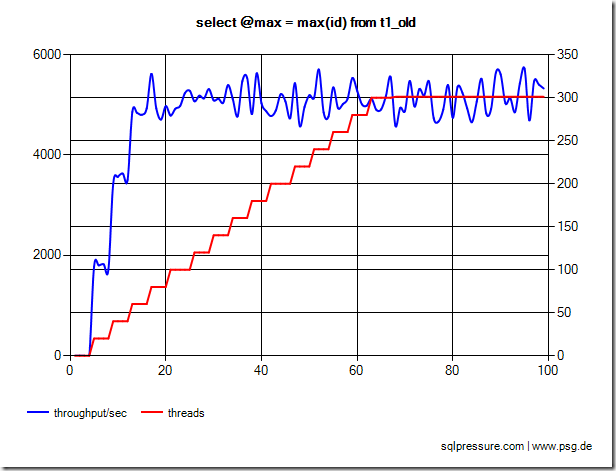
Comments